У цьому посібнику ми покажемо вам основи деталізації в ZBrush за допомогою альф. Це важливий крок на шляху до більш реалістичної 3D-моделі. Альфи дозволяють вам показувати різноманітні текстури та деталі на вашій моделі, працюючи при цьому неруйнівно. Це означає, що ви можете в будь-який момент вносити зміни, не пошкоджуючи початкову модель. За допомогою шарів і морфінгу ми втілюємо ці техніки.
Ключові висновки
- Використання альф для деталізації 3D-моделей.
- Працювання без знищення з використанням шарів та морфінгу.
- Практичний підхід для отримання реалістичних моделей.
Крок за кроком
Крок 1: Введення альф
Щоб розпочати деталізацію, скористайтеся стандартним пензлем та відкрийте меню альф та хода. Тут ви можете обирати різні альфи, щоб створити конкретні текстури.
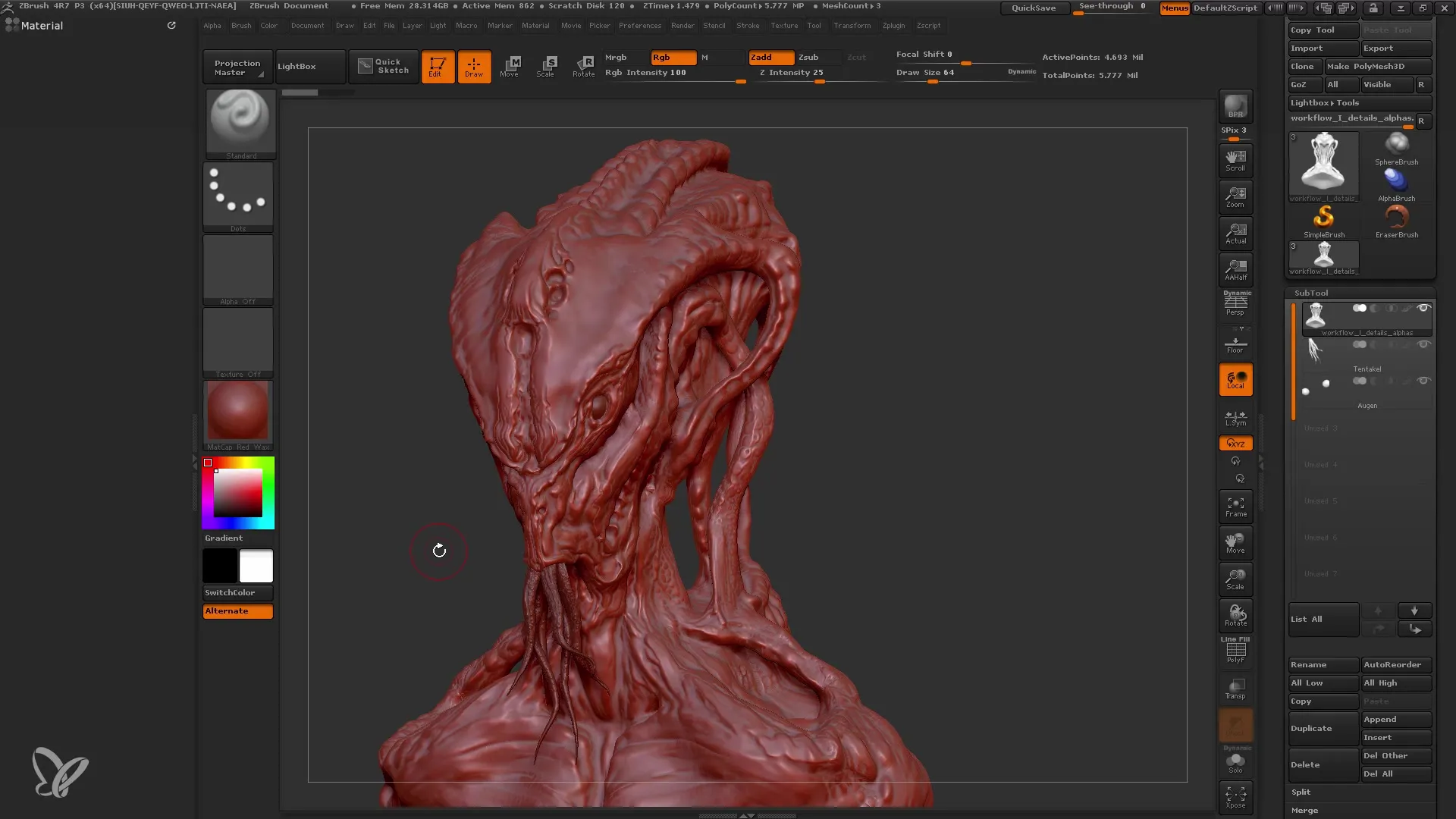
Крок 2: Налаштуйте вирівнювання альф
Оберіть альфу, яка найкраще підходить для вашого використання, наприклад, альфа 60. На цьому етапі можливо знадобиться налаштувати напрямок альфи. Ви можете обертати або відображати її, щоб отримати бажане орієнтування.
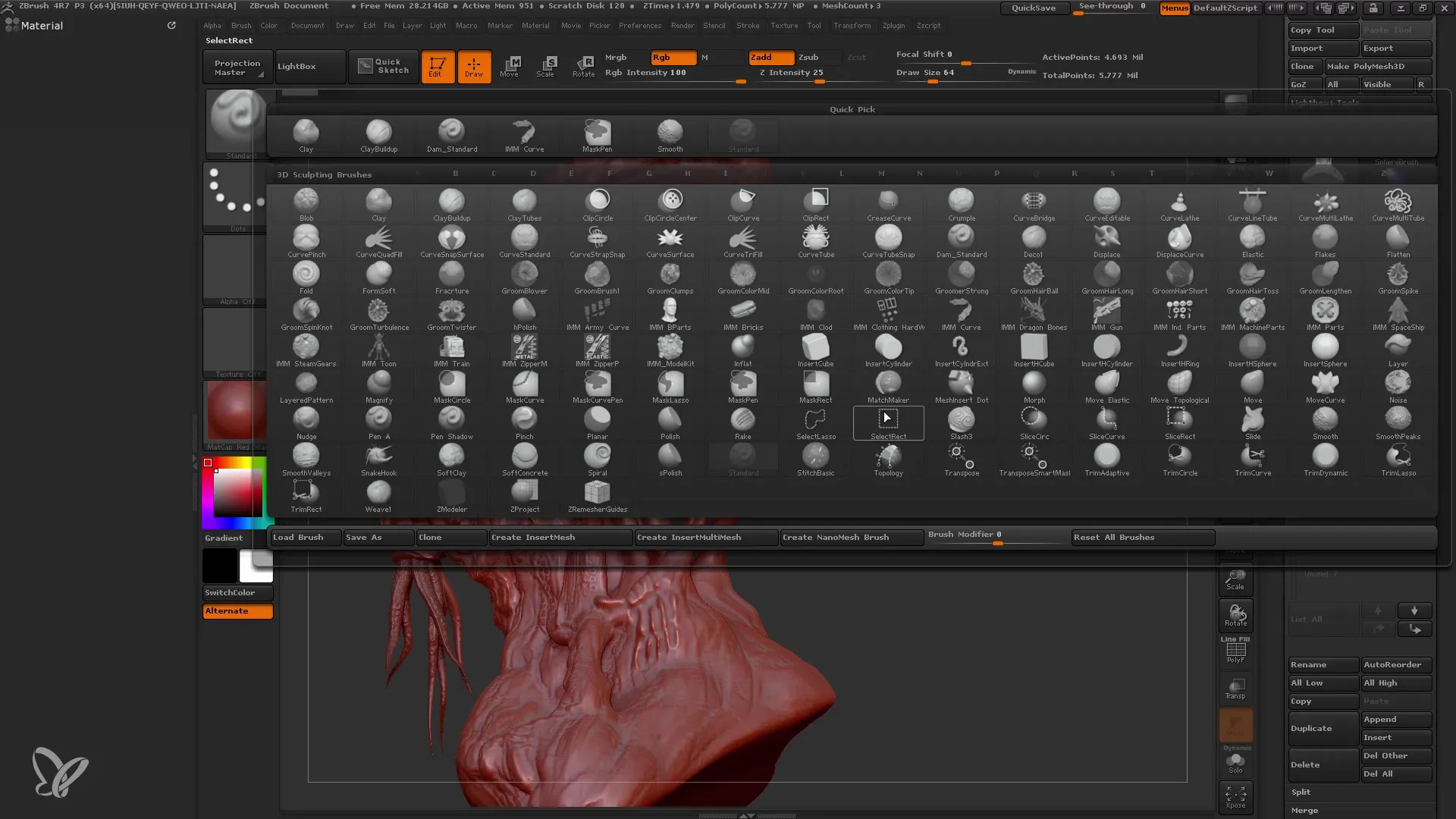
Крок 3: Використання лінивого кроку
Для отримання кращого контролю над застосуванням альф рекомендується активувати лінивий крок. Встановіть його на значення, що дозволяє вам тягнути довгі рівномірні лінії. 25 часто є хорошою вихідною точкою.
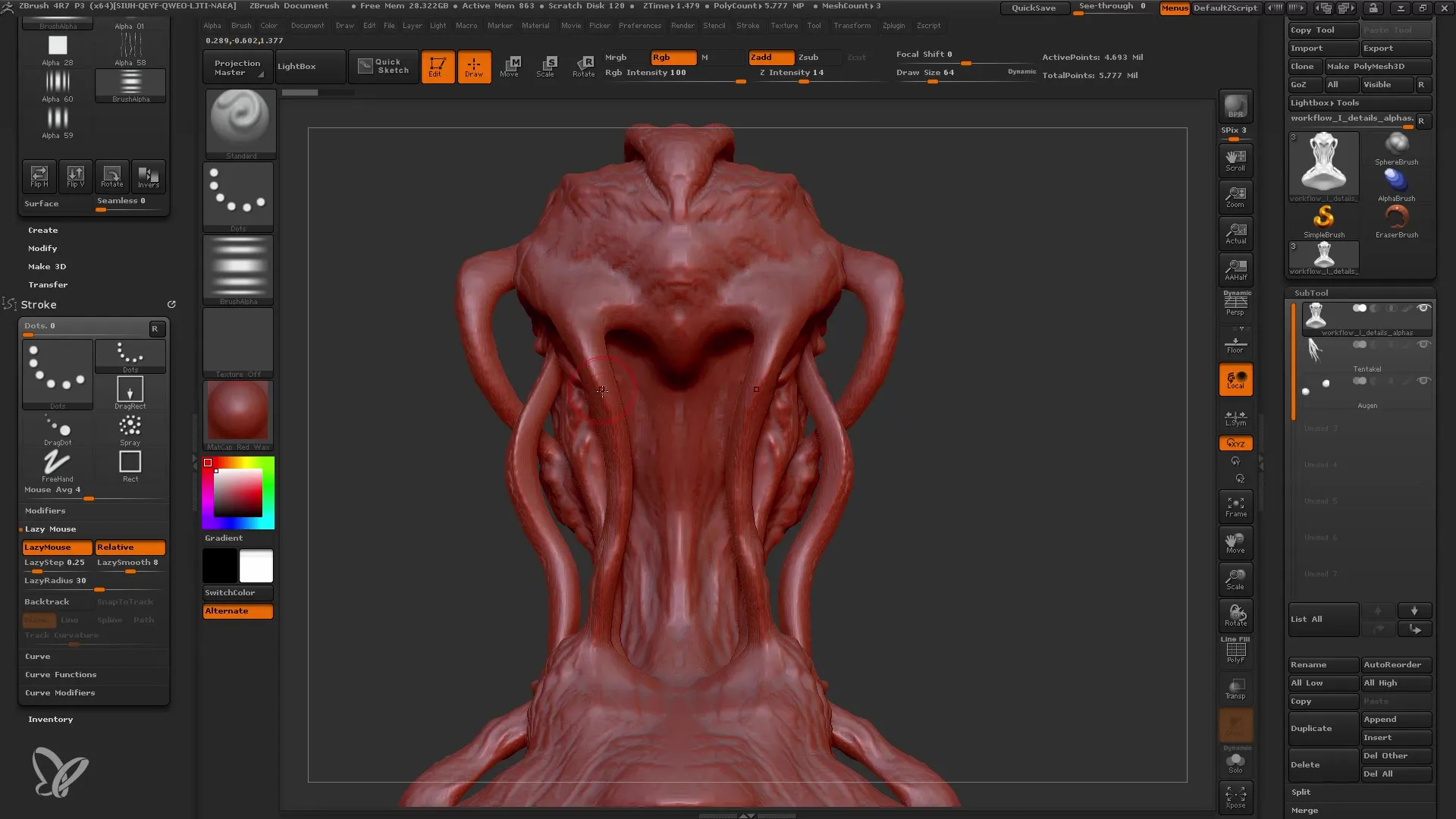
Крок 4: Вдосконалення моделі
Зараз скористайтеся стандартним пензлем для більш детальних деталей вашого черепа. Переконайтеся, що ви відкрили новий шар. Це дозволить вам скасувати свої зміни та налаштувати інтенсивність доданих деталей.
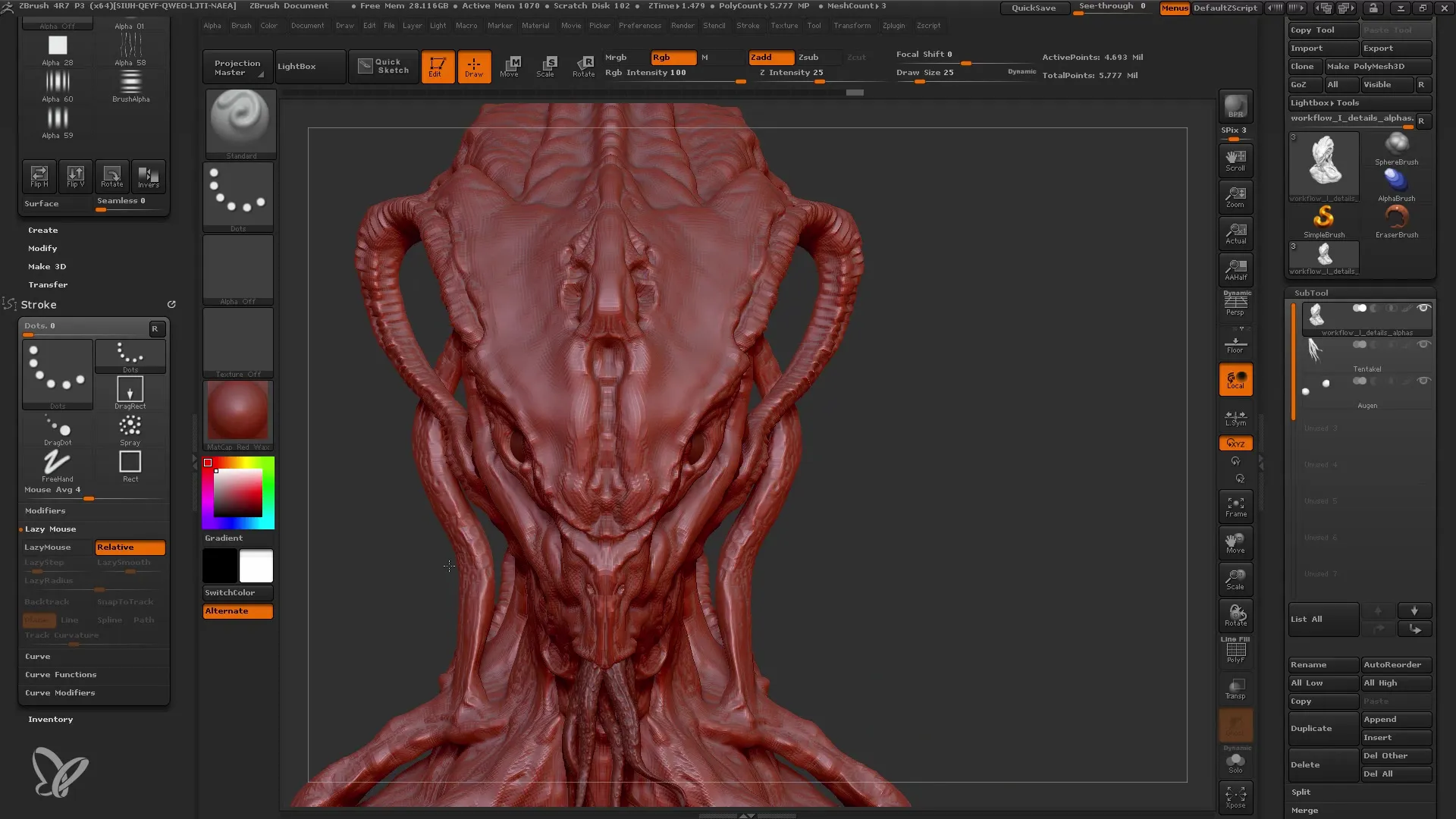
Крок 5: Використання морфних цілей
Щоб залишатися гнучким, створіть морфну ціль за допомогою "Зберегти". Це дозволяє вам окремо зберігати зміни, які ви вносите, і в разі потреби налаштовувати або відміняти їх.
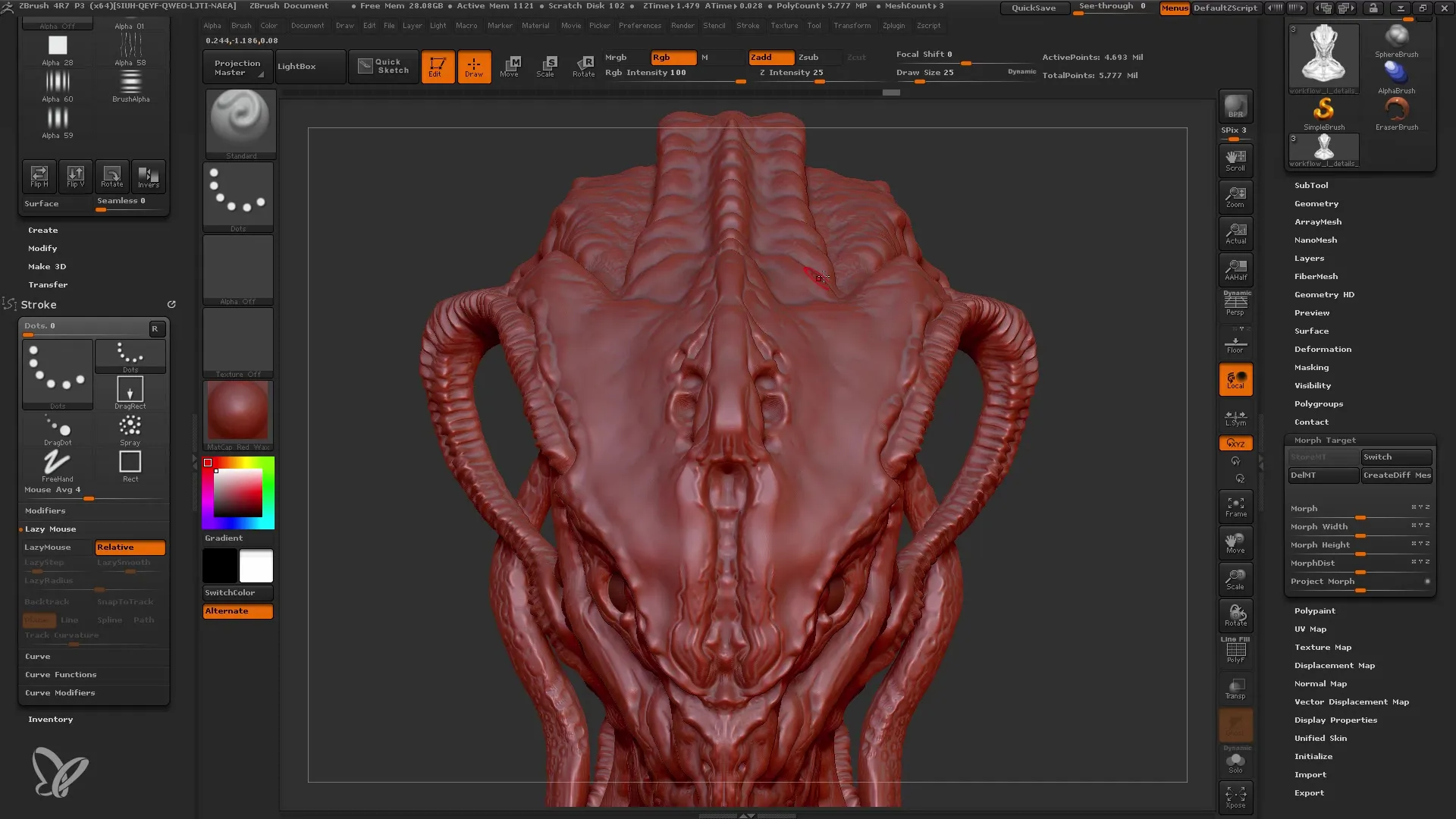
Крок 6: Деталізація за допомогою штрихів
Додайте зараз з іншим альфа штрихи, щоб додати більше структури та деталей на вашу модель. Пильнуйте за тим, щоб регулювати інтенсивність так, щоб вона не була занадто домінуючою.
Крок 7: Точкова настройка деталей
Якщо ви хочете зменшити деталі в певних місцях, ви можете знову активувати свою морфну ціль та видаляти деталі за допомогою морфного пензля, які вам не подобаються.
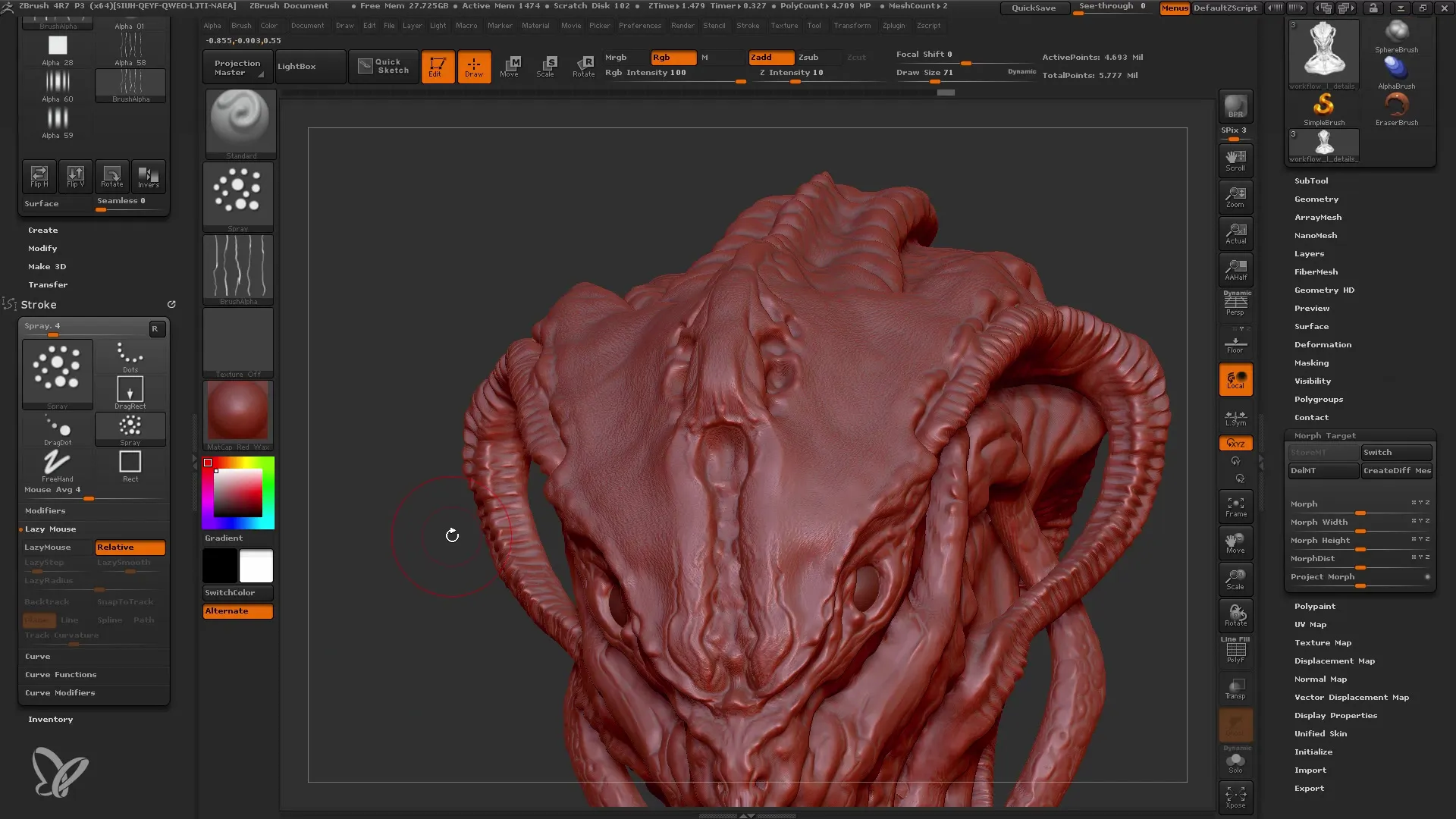
Крок 8: Додавання наступних шарів
Створіть новий шар, щоб додати додаткові деталі, наприклад, малі дірки і прищики. Пильнуйте за тим, щоб ви працювали не в режимі симетрії на моделі, щоб створити природню варіацію в деталях.
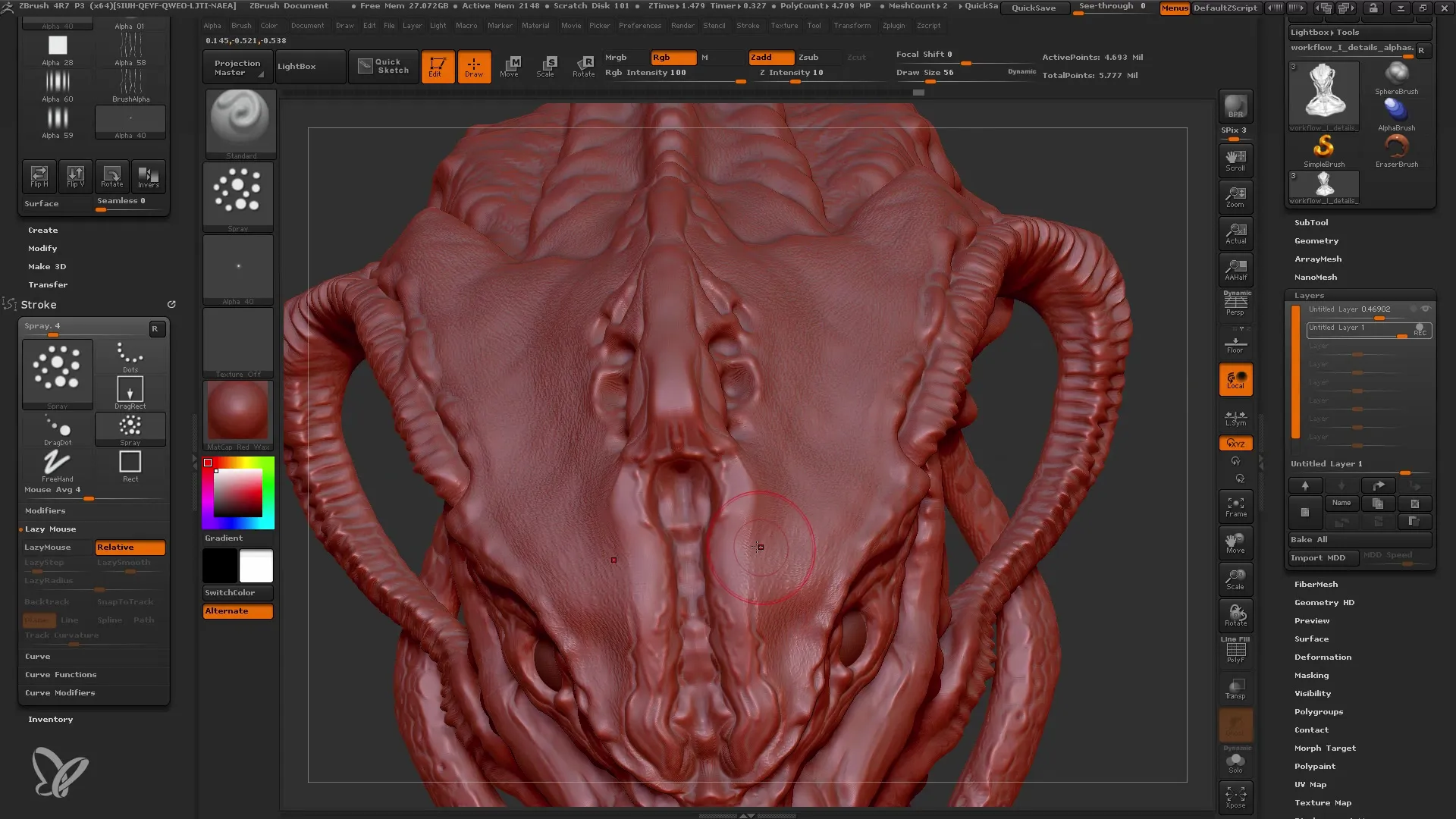
Крок 9: Текстурування та завершальні деталі
Після додавання всіх бажаних деталей огляньте свою модель з різних ракурсів та за необхідності додайте додаткові деталі. Тепер ви можете випікати шари та інтегрувати зміни у власну мережу.
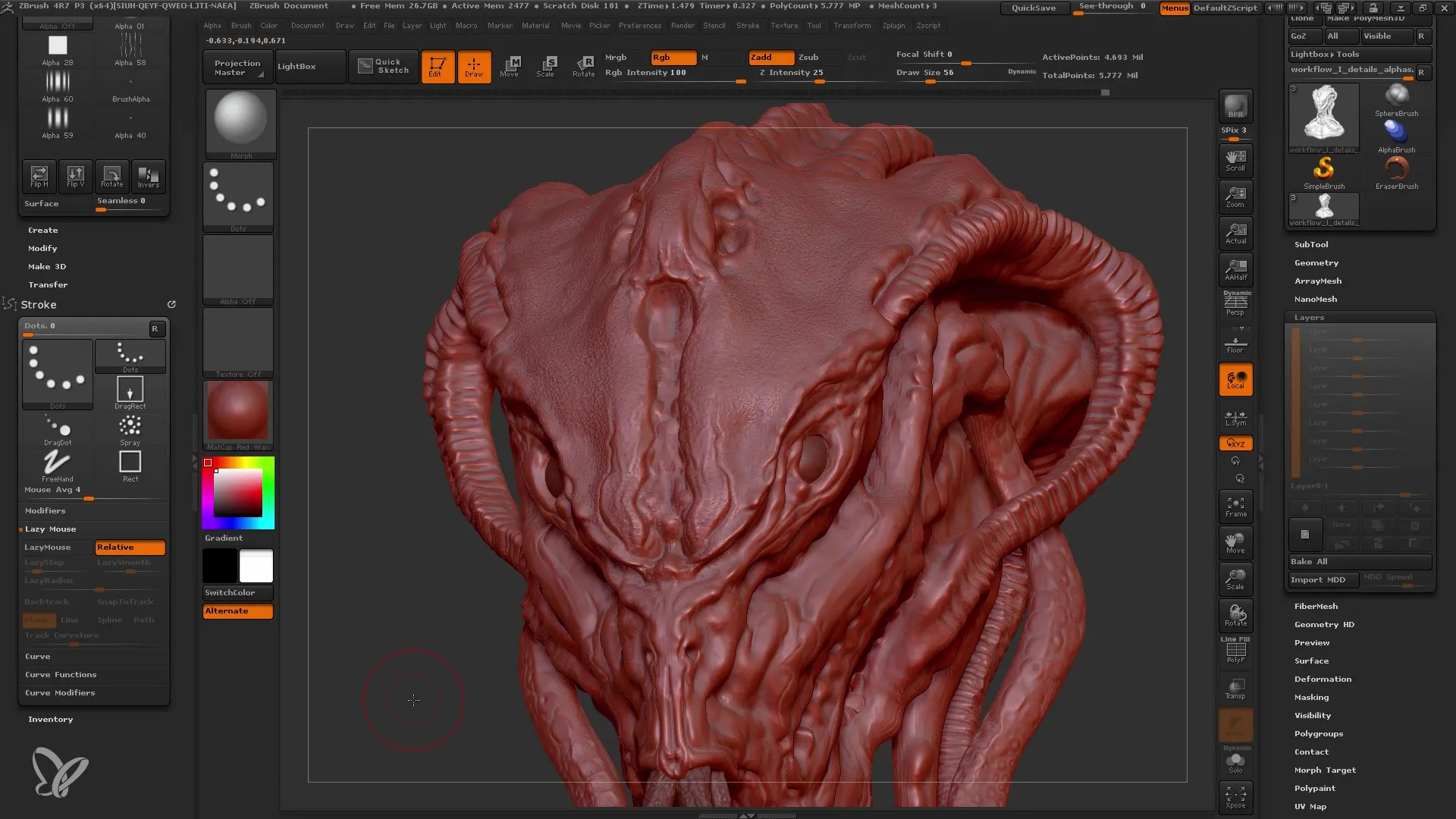
Крок 10: Остаточний огляд
На завершення перевірте вашу модель у загальному плані та переконайтеся, що всі елементи гармонійно поєднані. Оскільки модель тепер містить реалістичні деталі, можете продовжувати роботу з текстуруванням та поліфарбуванням.
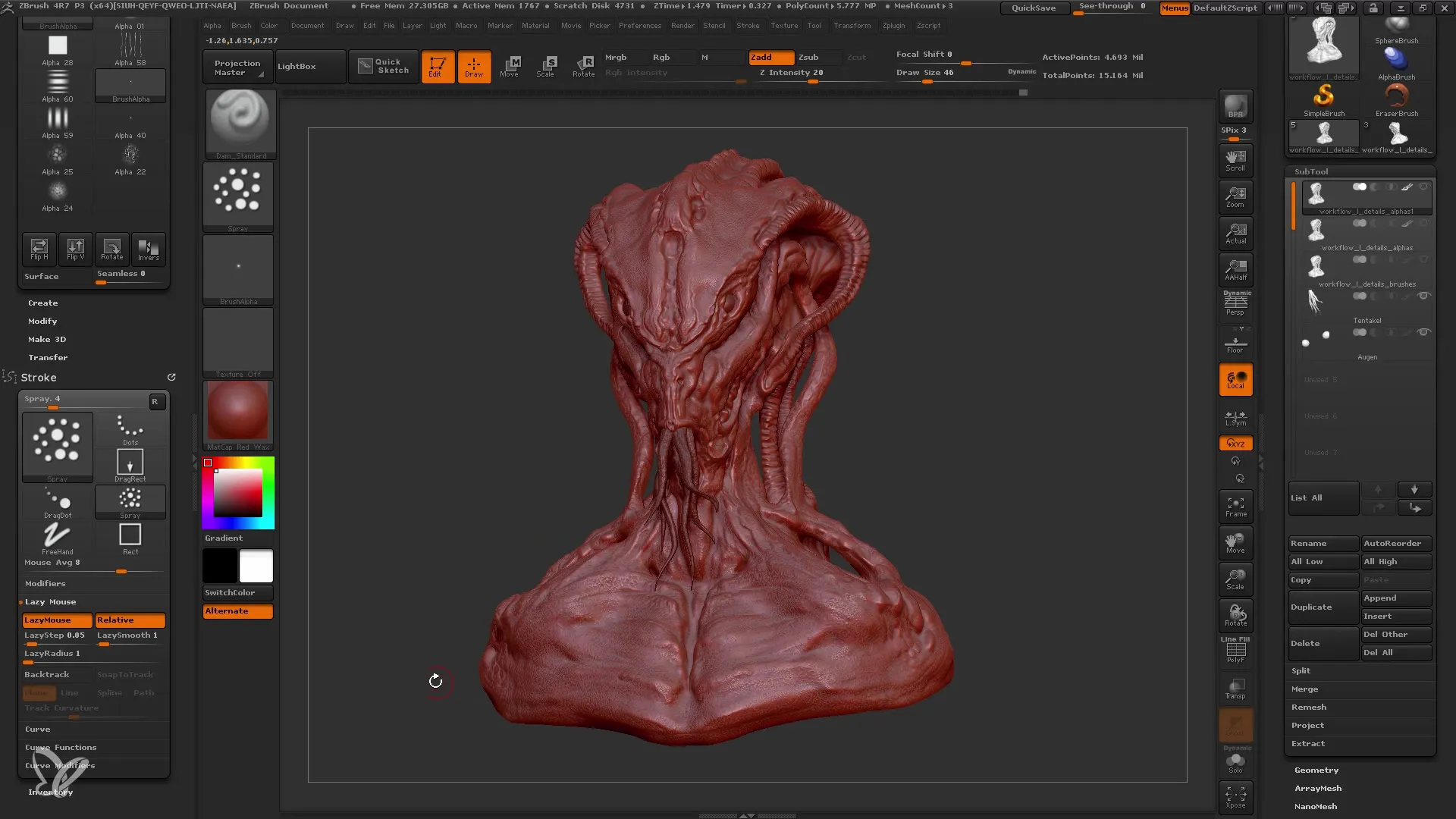
Підсумок
У цьому посібнику ви навчилися, як ефективно використовувати альфи в ZBrush для деталізації вашої моделі. Ви пройшли кроки від вибору альф до їх налаштування та застосування, а також інтеграції деталей в вашу сітку. Робота з шарів та Morph Targets дозволяє вам не лише мати творчу свободу, але й точний контроль над усім процесом деталізації.


